如何查看JDK安装是否成功
查看JDK安装是否成功的方法包括:检查环境变量配置、使用命令行查看版本、运行简单的Java程序。这些方法帮助你确认JDK是否正确安装,并且每一步都有其独特的作用。例如,通过命令行查看版本可以快速验证JDK的版本信息,从而确保安装的是正确的版本。下面将详细介绍这些方法及其实现步骤。
一、检查环境变量配置
1. 配置环境变量
在Windows系统中,配置环境变量是确保JDK正确安装的关键步骤。你需要设置JAVA_HOME、PATH和CLASSPATH。这些变量告诉系统如何找到Java编译器和运行时环境。
JAVA_HOME:指向JDK安装目录。例如,C:Program FilesJavajdk1.8.0_221。
PATH:在系统变量中添加%JAVA_HOME%bin,这样你可以在命令行中直接使用javac和java命令。
CLASSPATH:一般设置为.(点),表示当前目录。
打开“系统属性” -> “高级” -> “环境变量”,然后在系统变量中添加或修改上述变量。
2. 验证环境变量
配置完环境变量后,可以通过命令行验证是否配置成功。打开命令提示符(cmd),输入以下命令:
echo %JAVA_HOME%
echo %PATH%
这些命令应该输出你设置的JDK路径和包含%JAVA_HOME%bin的路径。
二、使用命令行查看版本
1. 查看JDK版本
命令行查看版本是最直接的方法。打开命令提示符,输入以下命令:
java -version
javac -version
这两个命令分别显示Java运行时和Java编译器的版本信息。例如:
java version "1.8.0_221"
Java(TM) SE Runtime Environment (build 1.8.0_221-b11)
Java HotSpot(TM) 64-Bit Server VM (build 25.221-b11, mixed mode)
如果这些命令输出了正确的版本信息,说明JDK安装成功。
2. 常见问题与解决
如果出现'java' 不是内部或外部命令,也不是可运行的程序或批处理文件错误,说明环境变量配置有误,需重新检查JAVA_HOME和PATH。
三、运行简单的Java程序
1. 编写测试程序
编写一个简单的Java程序来验证JDK是否安装成功。创建一个名为HelloWorld.java的文件,内容如下:
public class HelloWorld {
public static void main(String[] args) {
System.out.println("Hello, World!");
}
}
2. 编译和运行程序
在命令行中,导航到HelloWorld.java文件所在的目录,执行以下命令:
javac HelloWorld.java
java HelloWorld
如果输出Hello, World!,说明JDK安装和配置成功。
四、使用集成开发环境(IDE)
1. 配置IDE
现代的IDE如IntelliJ IDEA、Eclipse和NetBeans都提供了JDK配置向导。在这些IDE中,你可以通过设置菜单配置JDK路径,确保IDE能够正确找到并使用JDK。
2. 运行测试项目
在IDE中创建一个新项目,编写并运行简单的Java程序。IDE会自动调用JDK进行编译和运行,如果程序运行成功,说明JDK安装正确。
五、常见问题与解决方案
1. 环境变量配置错误
如果环境变量配置错误,命令行无法识别java和javac命令。重新检查JAVA_HOME和PATH的设置,确保没有拼写错误。
2. 多个JDK版本冲突
系统中可能安装了多个JDK版本,导致命令行调用了错误的版本。通过命令where java和where javac检查命令行调用的JDK路径,确保调用的是正确的版本。
3. 文件权限问题
在某些系统中,可能需要管理员权限才能修改环境变量或访问JDK目录。确保使用管理员权限进行相关操作。
六、总结
通过检查环境变量配置、使用命令行查看版本、运行简单的Java程序和使用IDE,可以全面验证JDK是否安装成功。这些方法各有优势,综合使用能确保JDK正确配置和运行。如果在检查过程中遇到问题,可以参考常见问题与解决方案,逐一排查并解决。希望本文能帮助你顺利完成JDK的安装和验证。
在项目管理过程中,使用高效的工具如研发项目管理系统PingCode和通用项目协作软件Worktile,可以帮助团队更好地管理开发流程和任务,提高整体效率和协作效果。
相关问答FAQs:
1. 如何确认JDK安装成功?
问题描述:我想确认我的JDK安装是否成功,有什么方法可以验证吗?
回答:您可以按照以下步骤来验证JDK是否成功安装:
打开终端或命令提示符窗口。
输入java -version并按下回车键。
如果您看到有关Java版本的输出信息,表示JDK安装成功。
2. 我安装了JDK,但无法运行Java程序,是什么问题?
问题描述:我已经安装了JDK,但是当我尝试运行Java程序时却遇到了问题。这可能是什么原因?
回答:如果您安装了JDK但无法运行Java程序,可能有以下原因:
您的环境变量没有正确配置。请确保将JDK的安装路径添加到系统的环境变量中。
您的Java程序中存在语法错误。请检查您的代码是否正确,例如拼写错误、缺少分号等。
您可能没有使用正确的命令来运行Java程序。请确保使用java命令来运行Java程序。
3. 如何解决JDK安装失败的问题?
问题描述:我尝试安装JDK,但是安装过程失败了。有什么方法可以解决这个问题吗?
回答:如果您遇到JDK安装失败的问题,您可以尝试以下解决方法:
检查您的系统是否满足JDK的最低要求。例如,JDK可能需要特定的操作系统版本或硬件要求。
下载最新的JDK安装程序,并确保从可信赖的官方网站下载。
关闭所有与JDK相关的程序和进程,然后重新运行安装程序。
如果您仍然无法解决问题,您可以尝试在开发者社区或技术支持论坛上寻求帮助,以获取更详细的指导。
文章包含AI辅助创作,作者:Edit2,如若转载,请注明出处:https://docs.pingcode.com/baike/2874621